目录
注意
本次使用的开发板是这个样子的,如果不是同款,可能不能用,比如教育派。

2024.10.25更新:
关于驱动飞凌嵌入式的触摸屏,这篇文章中的内核是支持的,实际上在我拿到这块板子时原有的内核也是支持的,能否驱动取决于PMON,下面是我使用的PMON:
可显示pmon
链接:https://pan.baidu.com/s/1BgfLq06q1Vh-70PhVZyEXA?pwd=23hh
提取码:23hh
效果如下:

当然这里不敢保证每块板子都能够成功使用这个PMON驱动,变量太多了。各位可以选择使用HDMI,这样更简单,或者是米联客家的板子,更完善一点。如果后面有时间尽量出一篇如何驱动触摸屏的文章。
2024.7.9更新:
注意处理好依赖关系,如果系统提示sudo apt autoremove移除无用包,请尝试,这次尝试发现是这些导致无法识别的,原因未知,仅作参考。
前言:
本次使用设备:龙芯2k1000LA
架构:loongarch
系统:loongnix
一、安装系统
系统ISO下载:
链接:https://pan.baidu.com/s/1O2HWEcRuqFEnTFqo--DWHQ?pwd=dae1
提取码:dae1
下载ISO镜像文件后可以用md5sum对比下md5,以防文件出错
准备一个U盘,8G以上即可。
1.格式化U盘
在windows下使用DiskGenius格式化U盘为ext4格式,也可以Ubuntu下使用命令行格式化,参考链接:Ubuntu格式化U盘 - 疯肿凌乱 - 博客园 (cnblogs.com)
2.制作系统启动盘
将ISO文件复制到Ubuntu,同时将U盘接入Ubuntu。使用dd命令制作
sudo dd if=xxx.iso of=U盘路径关于U盘路径,可以使用以下命令查看
sudo fdisk -l 
我这里是/dev/sdb,所以我使用的指令为:
sudo dd if=Loongnix-Embedded-20.1.rc2-loongarch64-DVD-1.iso of=/dev/sdb如果你使用的是GNU版本的dd,并且coreutils版本高于8.24,那么可以使用status选项。例如:
sudo dd if=Loongnix-Embedded-20.1.rc2-loongarch64-DVD-1.iso of=/dev/sdb status=progress这样就可以看到状态条了。实测这个过程会比较久,可以使用USB3.0的U盘,至少写盘会快一点。
3.安装系统
将U盘插到龙芯派上,上电启动即可,不出以外的话你可以进入到以下界面:

这里我选择了第二个进行安装,不知道为什么我第一个安装失败。
安装只要跟着提示走就好了,这里提示下,最好在安装从一开始就给龙芯派插上网线,任何一个网线口都可以,在板子上有标注哪个是0,哪个是1口。
在安装过程中,会有一步提示是否安装桌面环境的地方,使用空格键选中后再按enter,如下图,否则你安装出来的是无桌面环境版本,当然你也可以选择后期再给这个debian系统安装桌面环境。

二、系统配置
基础配置
1.更改软件源
与Ubuntu一样,更改/etc/apt/sources.list文件
# 先备份一份
sudo cp /etc/apt/sources.list /etc/apt/sources_backup.list
sudo nano /etc/apt/sources.list将以下配置写入:
deb http://pkg.loongnix.cn/loongnix DaoXiangHu-stable main contrib non-free
deb-src http://pkg.loongnix.cn/loongnix DaoXiangHu-stable main contrib non-free保存后更新
sudo apt update
sudo apt upgrade
2.更换内核
由于这个版本的loongnix内核内缺少一部分所需驱动,故须更换内核。
内核文件下载:
链接:https://pan.baidu.com/s/1edNXGnIg78Z6nbjof8PB6A?pwd=6hu0
提取码:6hu0
将其中vmlinuz,以及4.19.190整个文件夹拷贝到U盘中,这里的U盘可以使用FAT32格式。
在loongnix下创建U盘挂载文件夹
sudo mkdir /mnt/usb查看U盘名称并挂载

sudo fdisk -l
sudo mount /dev/sdb1 /mnt/usb将内核拷贝至boot目录,4.19.190文件夹拷贝到modules下
sudo cp /mnt/usb/vmlinuz-4.19.190 /boot/
sudo cp -r /mnt/usb/4.19.190 /lib/modules修改boot.cfg
sudo nano /boot/boot.cfg修改原本镜像名称为vmlinuz-4.19.190

重启即可。
安装网卡驱动
本次需要驱动的M2网卡为intel 7260NGW BN:
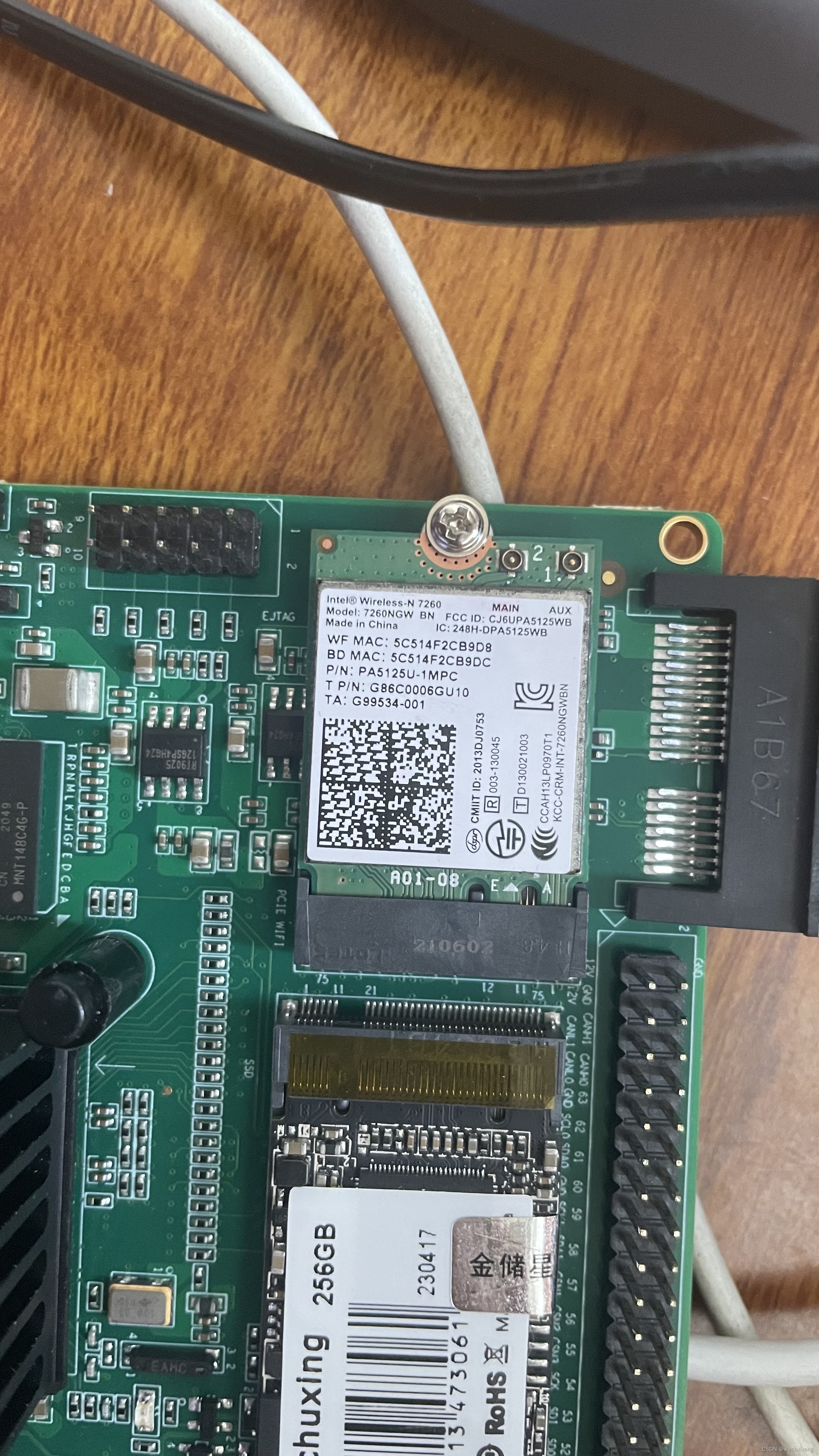
1.安装必要依赖
链接:https://pan.baidu.com/s/1DtLlZDSaPdkHR9l8pIiO5Q?pwd=4po1
提取码:4po1
可以使用命令安装。cd到文件夹下后
sudo dpkg -i *.deb安装完成后,即可使用命令查看到网卡了:
iwconfig
这里还为驱动RTL8188驱动,费了一番功夫,我这里使用的是USB的RTL8188,使用lsusb命令于lspci命令均无无法识别设备,后续发现是缺少依赖。安装即可:
sudo apt install firmware-realtek至此,大部分常见的低端网卡应该都能识别并驱动了。

2.连接WIFI
在桌面环境下直接右上角操作即可。也可以使用命令行配置,可以参考以下链接: Linux中命令行进行WiFi连接,其中使用的工具包已经在上面的deb中打包。
3.配置蓝牙
安装蓝牙配置工具
sudo apt-get install bluez查看是否识别到你的蓝牙设备,并确保你的蓝牙设备上电成功:
hciconfig
hciconfig hci0 up
可以使用命令行配置连接,也可以使用图形化界面
sudo apt-get install blueman之后在右上角即可连接,亦可以参考这篇文章进行连接debian下蓝牙适配器的配置和使用 - qiaoqiao2003 - 博客园 (cnblogs.com)

参考链接:
Linux下查看dd命令写入进度 - 知乎 (zhihu.com)
loongnix 可用软件源配置 - yushimeng - 博客园 (cnblogs.com)
raspbian - Wifi Dongle not appearing in lsusb - Raspberry Pi Stack Exchange







 本文详细介绍了如何在龙芯2k1000LA设备上安装和配置Loongnix系统,包括下载系统ISO,制作启动U盘,安装过程,以及系统配置如更换软件源和内核,安装网卡驱动,连接WIFI和蓝牙设备的方法。
本文详细介绍了如何在龙芯2k1000LA设备上安装和配置Loongnix系统,包括下载系统ISO,制作启动U盘,安装过程,以及系统配置如更换软件源和内核,安装网卡驱动,连接WIFI和蓝牙设备的方法。
















 2223
2223

 被折叠的 条评论
为什么被折叠?
被折叠的 条评论
为什么被折叠?








